Attachments - как создать вложения
Как уже говорилось в предыдущей статье, компонент Attachments отличается простотой в работе. Поэтому организовать обмен файлами на сайте не составит большого труда и не займет у вас много времени.
Добавить вложения можно двумя способами: добавление вложения непосредственно в статью и добавление вложения с помощью меню компонента.
Добавление вложения в статью
1. Откройте статью в редакторе материалов. Поставьте курсор в то место статьи, где бы вы хотели видеть вложение и нажмите на кнопку "Признак вложения (attachments)", находящуюся внизу окна редактора

2. В том месте, где вы ставили курсор появится метка {attachments}

3. Теперь нажмите на кнопку "Добавить вложение". В открывшемся окне, через "Обзор" найдите на компьютере нужный файл и загрузите его
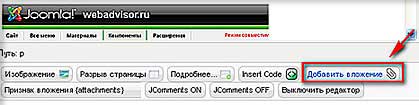
4. Сохраните статью. Войдите в компонент и опубликуйте вложение

5. После того, как вы опубликуете вложение, откройте страницу сайта со статьей и убедитесь, что вы все сделали правильно. На странице должно быть вложение, как на схеме ниже
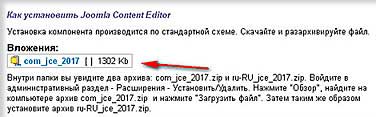
Добавление вложения с помощью меню компонента
Войдите в административный раздел - Компоненты - Вложения. Нажмите на кнопку "Создать". Выберите нужную статью. Через "Обзор" найдите на компьютере нужный файл. При необходимости заполните поля "Показать имя файла" и "Описание". Нажмите "Сохранить"
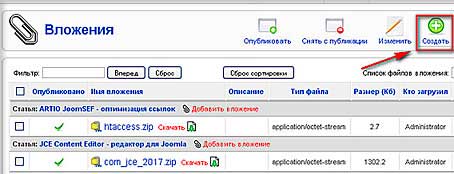
Хочу отметить, что при использовании второго способа загрузки, вложение будет находится в конце статьи.



Комментарии
RSS лента комментариев этой записи